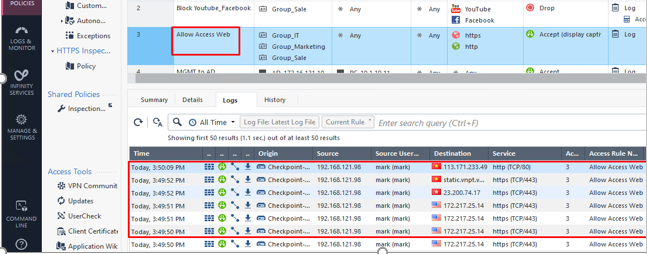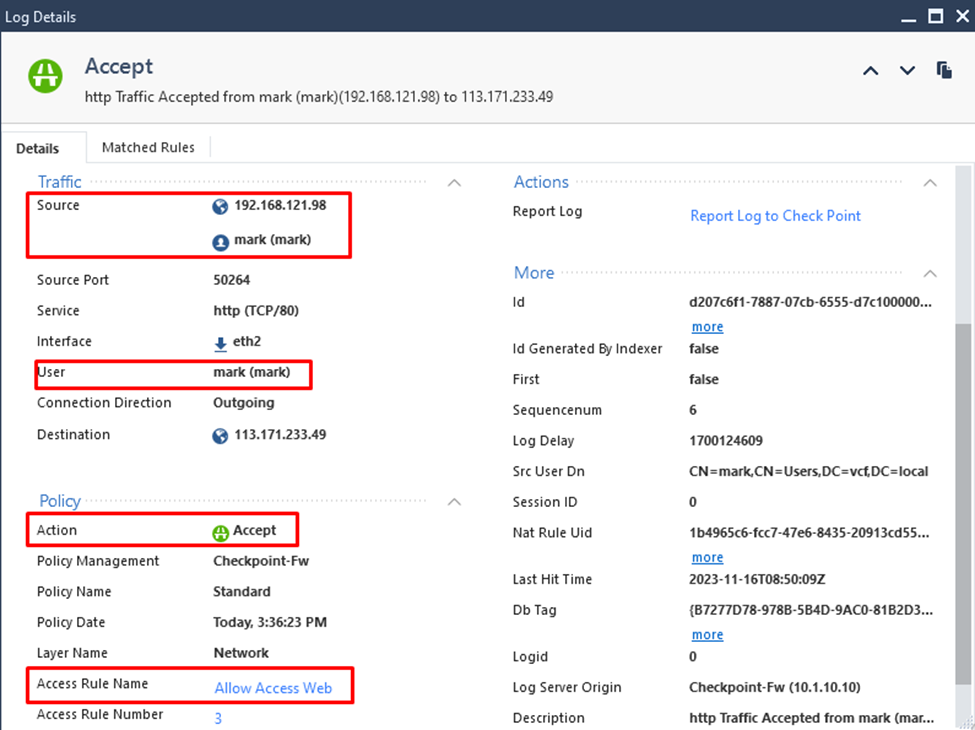Checkpoint Firewall là một giải pháp tường lửa (firewall) mạng và bảo mật mạng phát triển bởi Check Point Software Technologies, một trong những công ty hàng đầu trong lĩnh vực bảo mật mạng. Giải pháp này được thiết kế để bảo vệ các mạng doanh nghiệp và tổ chức khỏi các mối đe dọa trực tuyến bằng cách kiểm soát và quản lý lưu lượng mạng.
1.Sơ đồ mạng
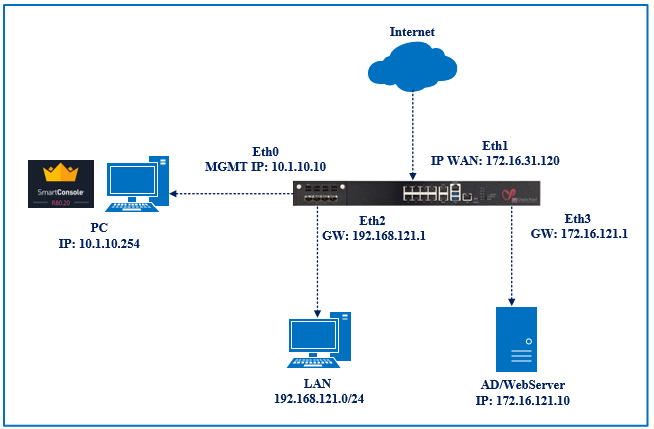
Identity Awareness là một tính năng quan trọng trong Check Point Firewall, cho phép nhận biết và quản lý quyền truy cập mạng dựa trên thông tin về người dùng, nhóm người dùng, hoặc các đối tượng người dùng khác. Điều này cho phép tường lửa nhận dạng người dùng cụ thể hoặc nhóm người dùng và áp dụng các quy tắc bảo mật theo từng cá nhân hoặc nhóm.
Bằng cách kết hợp thông tin từ nhiều nguồn như Active Directory, LDAP hoặc các hệ thống xác thực khác, Identity Awareness giúp tạo ra một hồ sơ chi tiết về người dùng và nhóm người dùng. Điều này cho phép quản trị viên xác định và kiểm soát quyền truy cập mạng, quản lý chính sách bảo mật dựa trên danh tính cụ thể của từng người dùng hoặc nhóm.
Trong bài viết hôm nay mình sẽ hướng dẫn các bạn cấu hình tính năng Captive Portal, quản lý việc truy cập web dựa trên users được đồng bộ từ AD lên Checkpoint Firewall.
2. Các bước cấu hình
Bước 1: Cấu hình bật tính năng Identity Awareness
Bước 2: Cấu hình tạo các policy dựa trên users
Bước 3: Kiểm tra cấu hình
Note: Trước đi đến phần hướng dẫn, bạn có thể tham khảo các bước đồng bộ users từ AD lên Checkpoint Firewall theo link sau: https://thegioifirewall.com/checkpoint-firewall-r81-20-huong-dan-cau-hinh-dong-bo-user-ad-len-checkpoint-firewall/
3. Hướng dẫn cấu hình.
Bước 1: Cấu hình bật tính năng Identity Awareness.
Trên giao diện SmartConsole > Click chọn Edit.
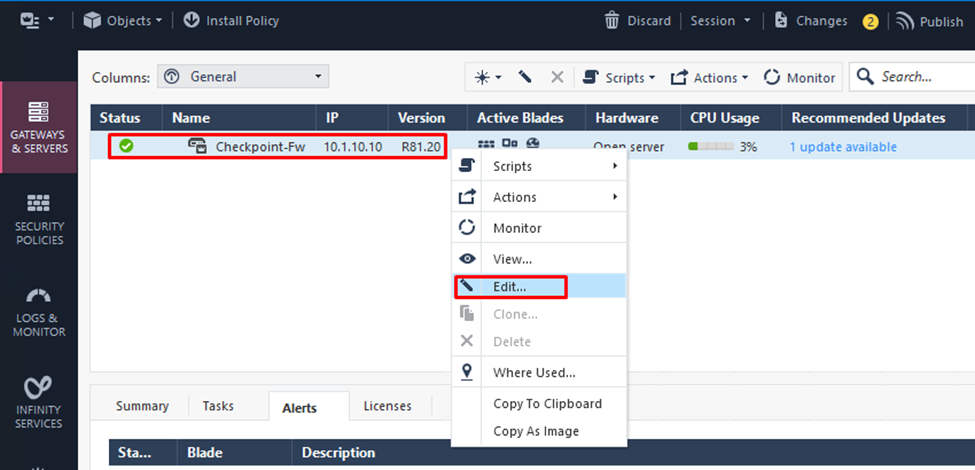
Trong General Properties > Click chọn Identity Awareness.
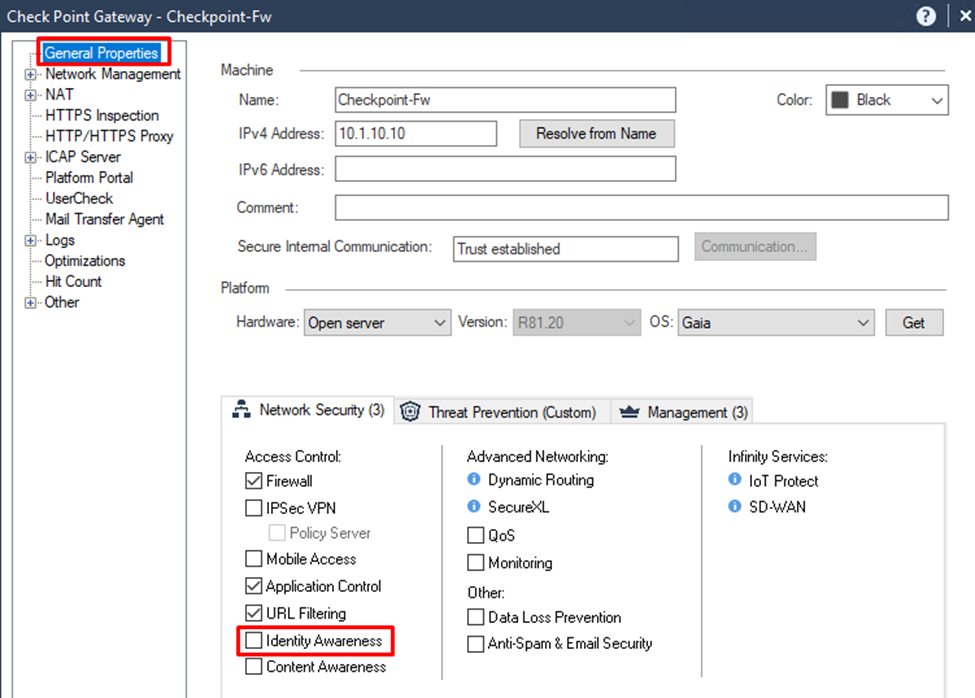
Trong Identity Awareness Configuration >Click chọn Browser-Based Authentication. Click Next.
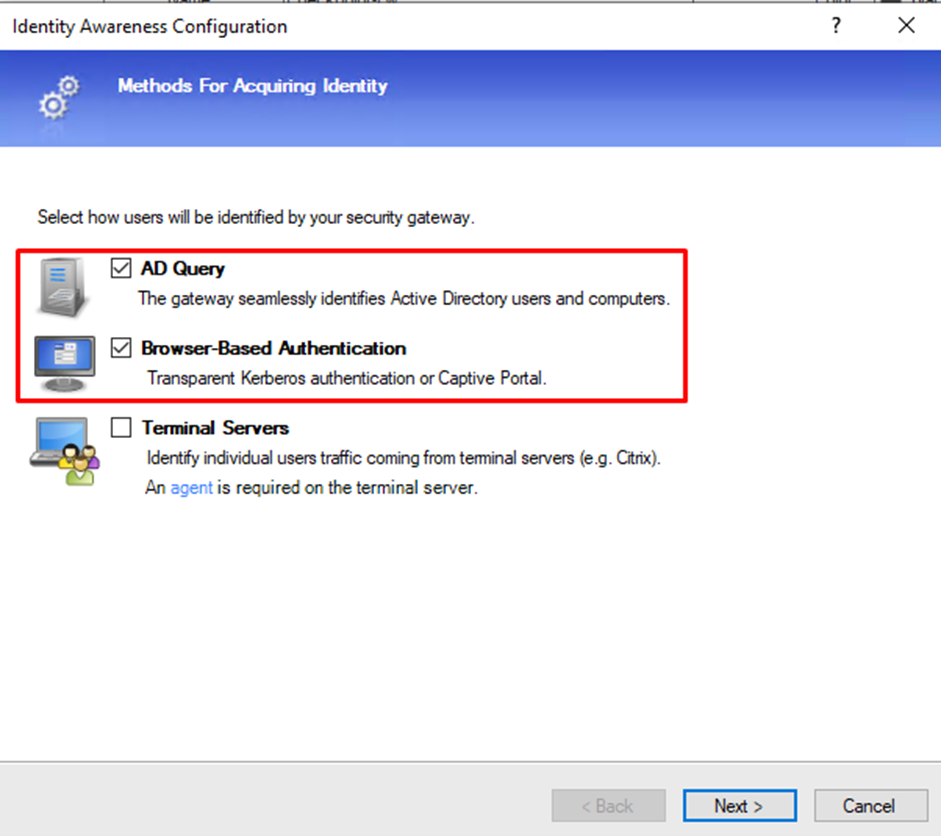
Nếu bạn đã đồng bộ users trước đó, đến bước này bạn chỉ cần chọn “Connect” do các thông tin AD đã được lấy trước đó.
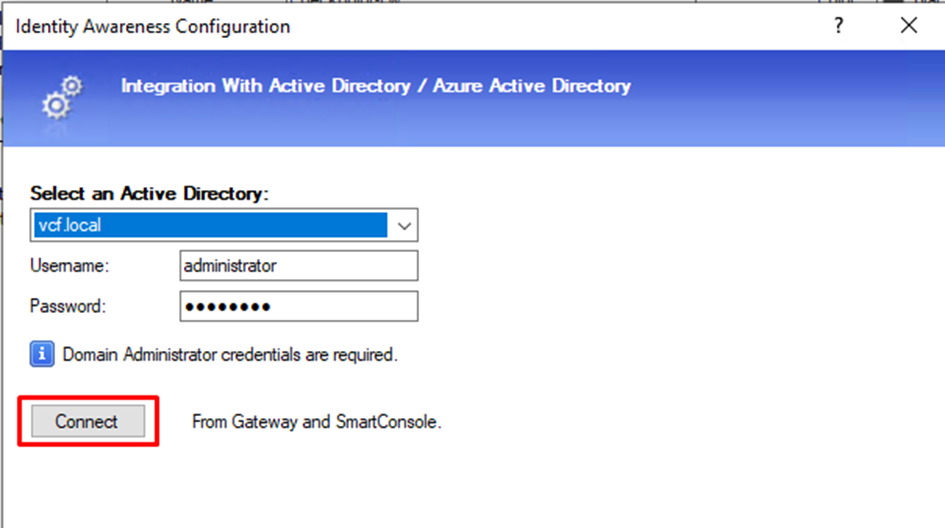
Connect với AD thành công. Click Next.
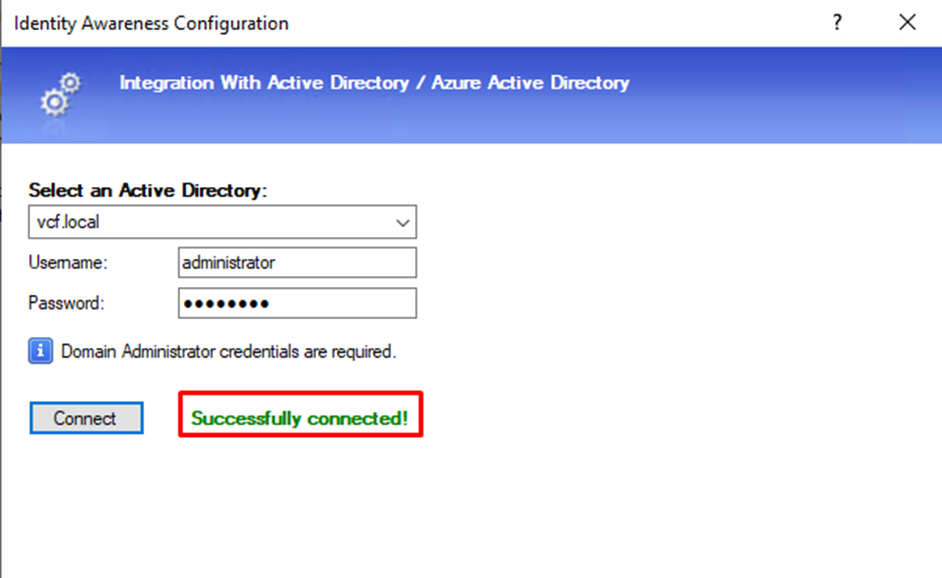
Main URL: là địa chỉ interface IP mà users sẽ dùng để vào trang xác thực trước khi truy cập web.
Click Next và Finish.
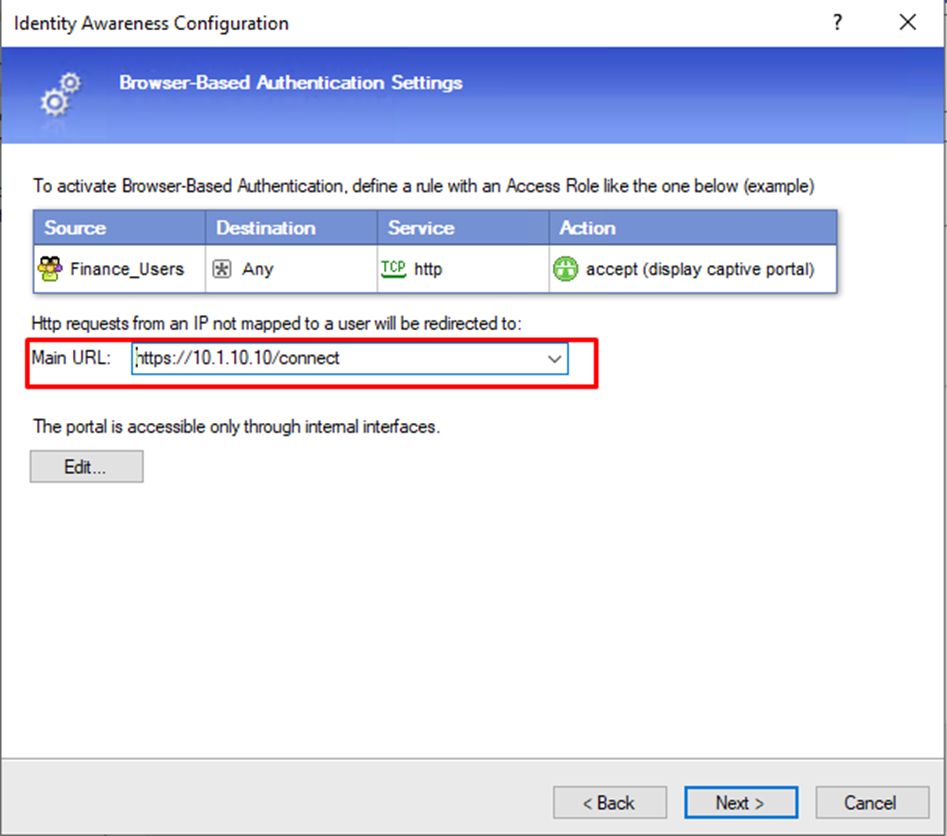
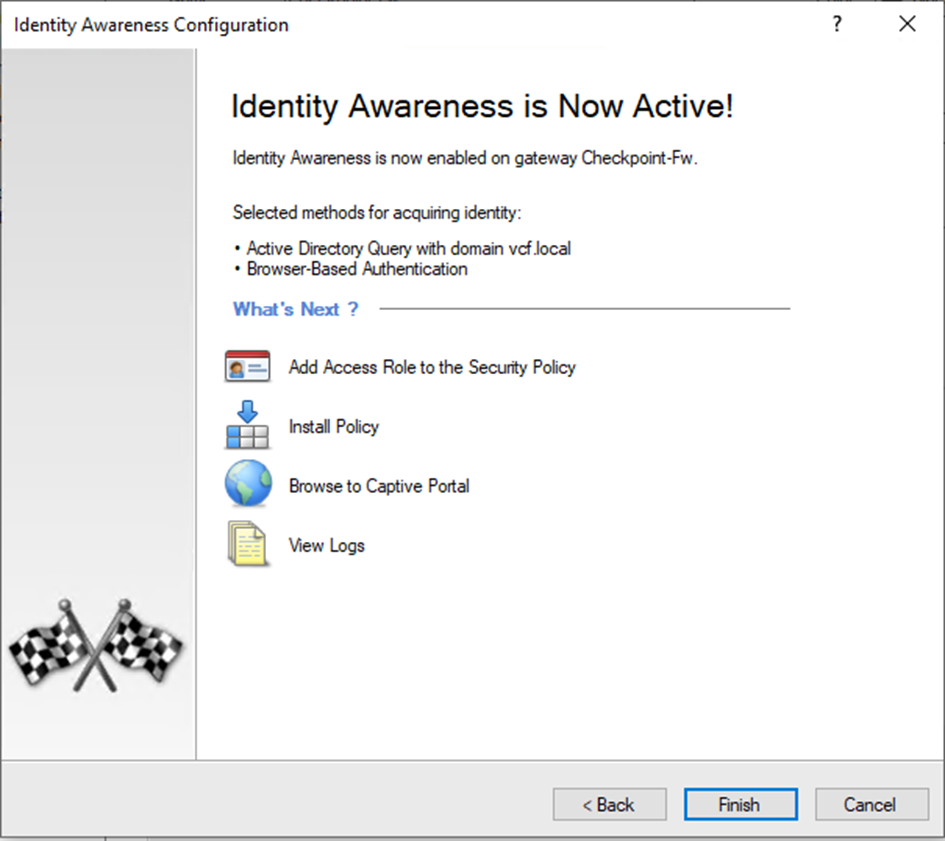
Tính năng Identity Awareness đã được bật. Click Ok.
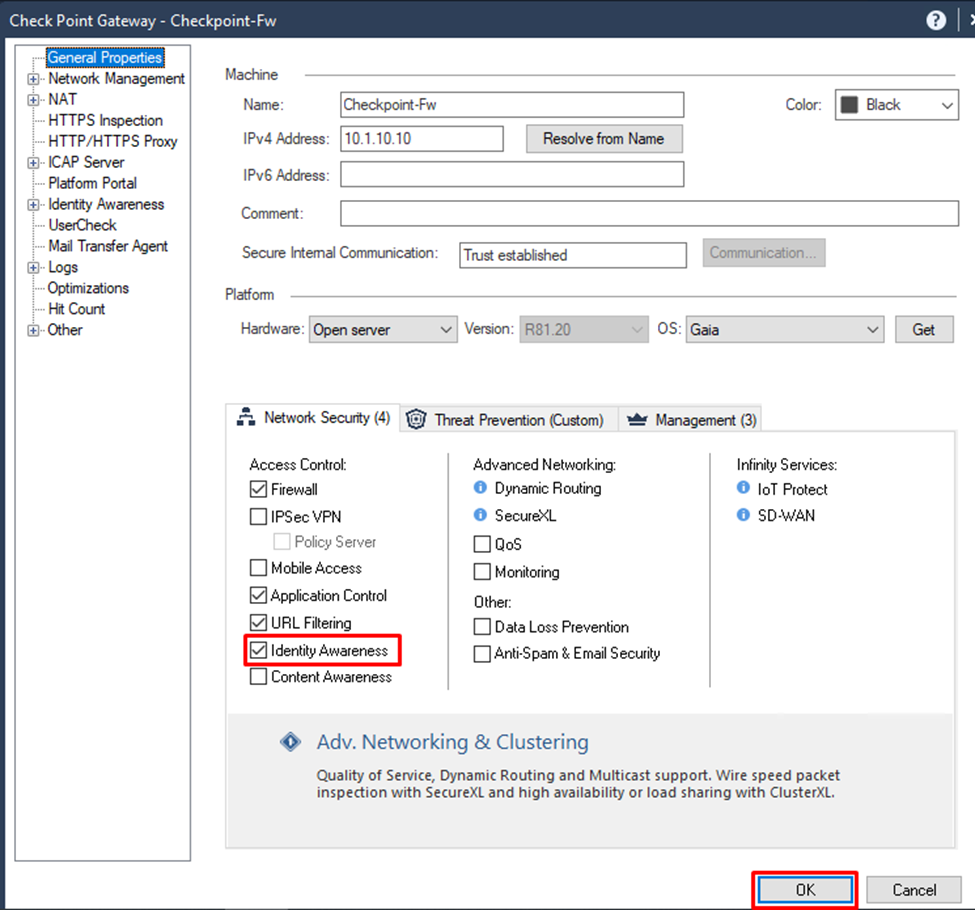
Cuối cùng click Publish > Install Policy.
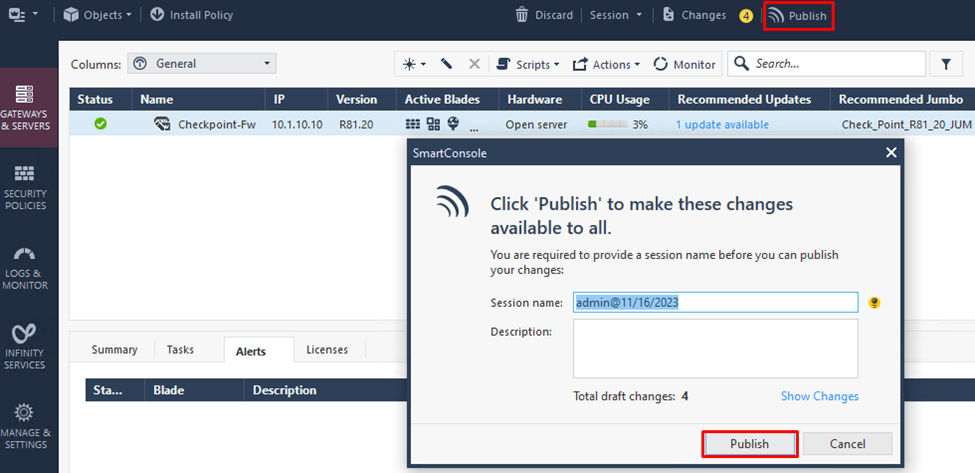
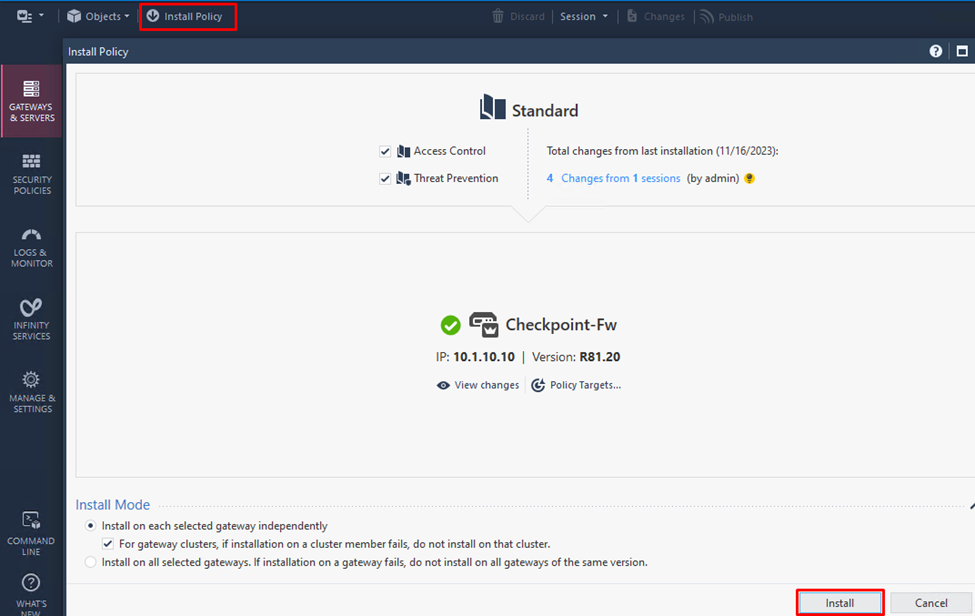
Bước 2: Cấu hình tạo các policy dựa trên users
Đầu tiên bạn phải cấu hình policy cho lớp mang LAN accept service DNS.
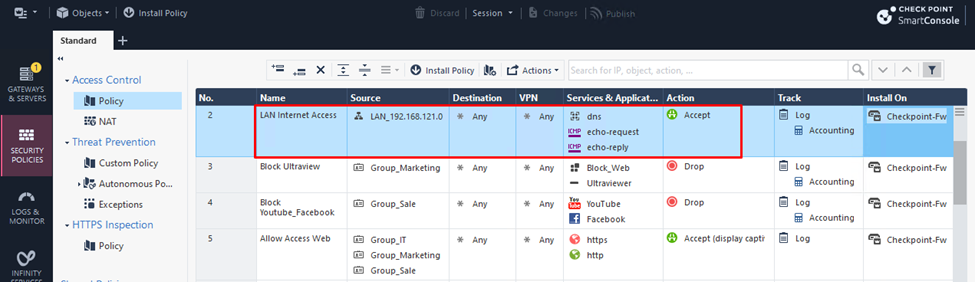
Tiếp theo bạn cấu hình policy bên dưới policy LAN Internet Access vừa tạo.
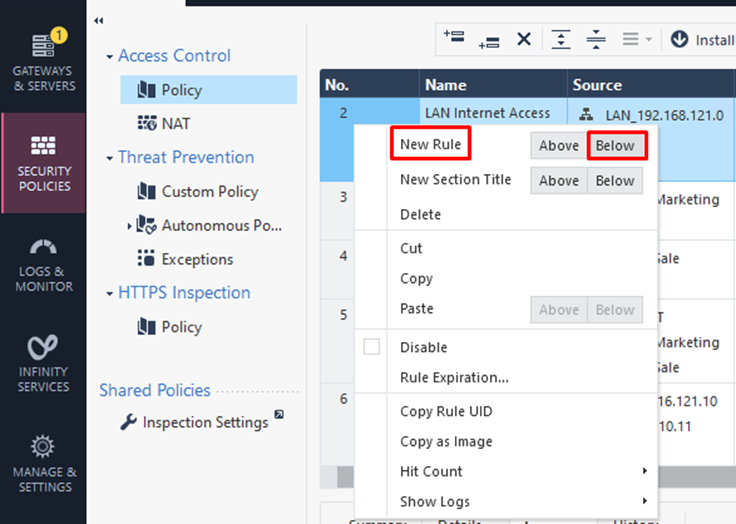
Settings các thông số như sau:
Name: Đặt tên cho rule
Source: Chọn các group user đã tạo
Destination: chọn any
VPN: Any
Service & Application: chọn service http/https
Action: Accept. Ở đây bạn chuột phải chọn More > click chọn “Enable Identity Captive Portal”.
Track: chọn Log
Install On: chọn tên Hostname Checkpoint Firewall.
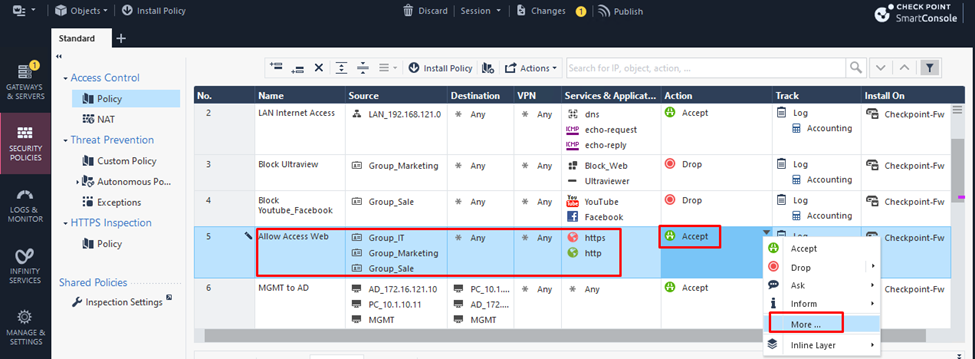
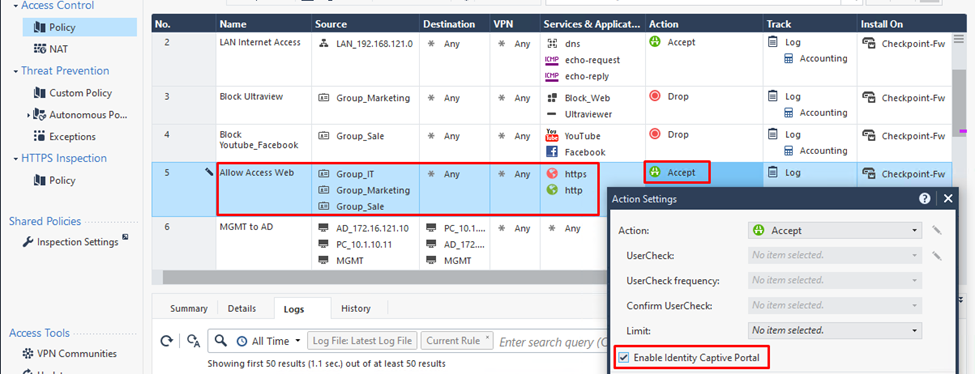
Tiếp tục tạo New Rule. Ex: Policy block truy cập web youtube và facebook cho Group_Sale.
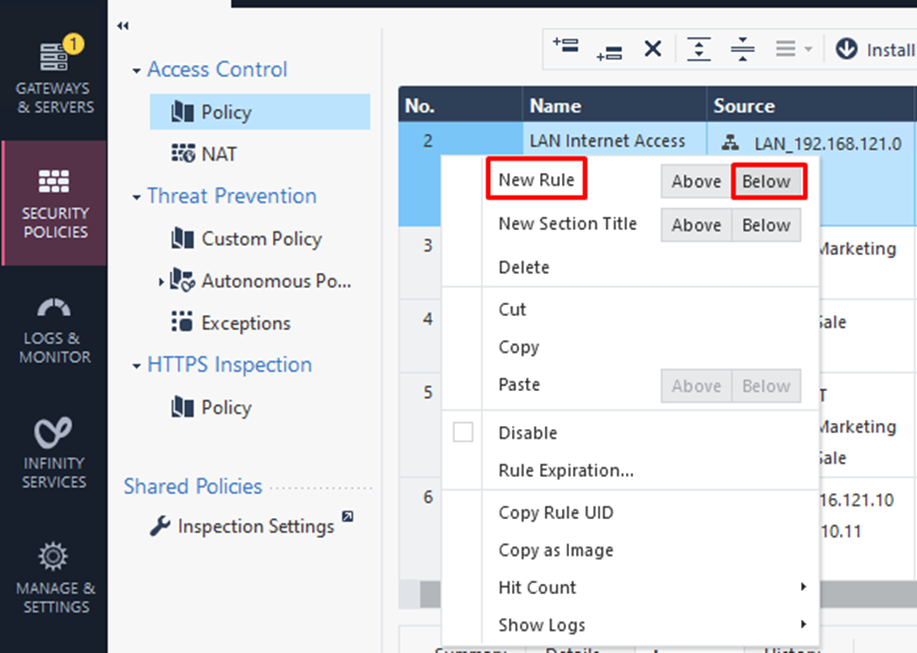
Settings các thông số như sau:
Name: Đặt tên cho rule
Source: Chọn Group_Sale
Destination: chọn any
VPN: Any
Service & Application: chọn facebook và youtube.
Action: Drop
Track: chọn Log
Install On: chọn tên Hostname Checkpoint Firewall.
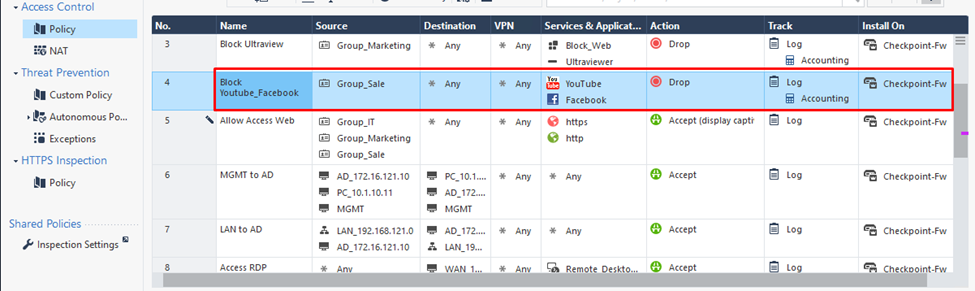
Cuối cùng Publish > Install Policy.
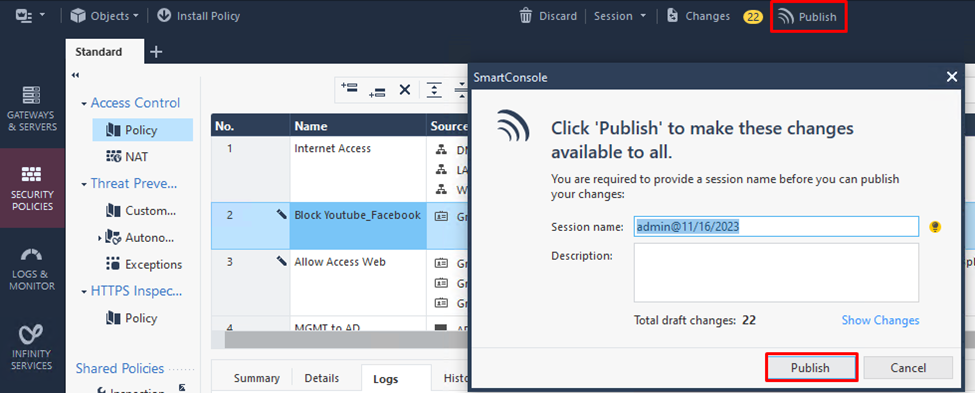
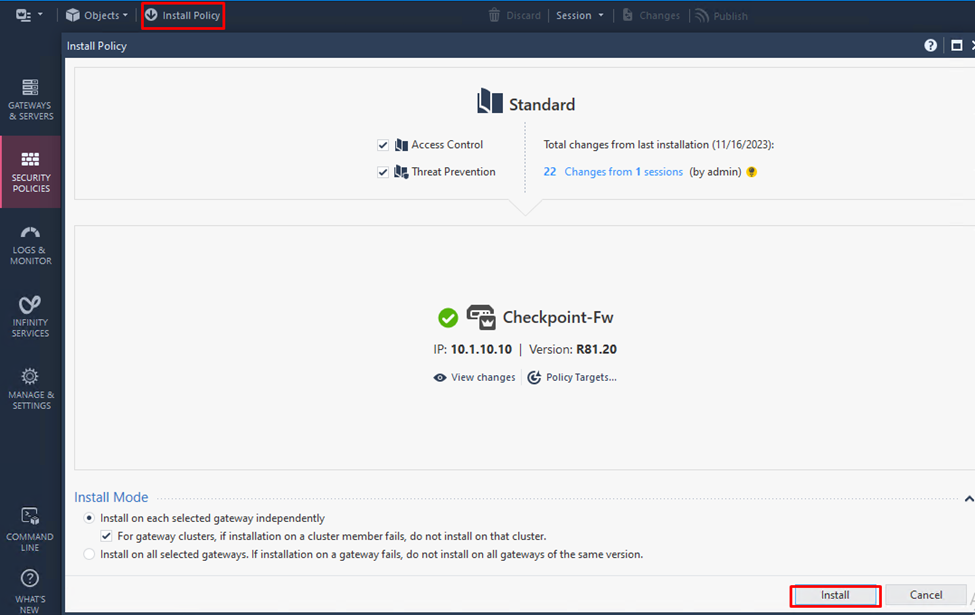
Bước 3: Kiểm tra cấu hình.
Trên máy tính login với user “Kate” thuộc Group_Sale.
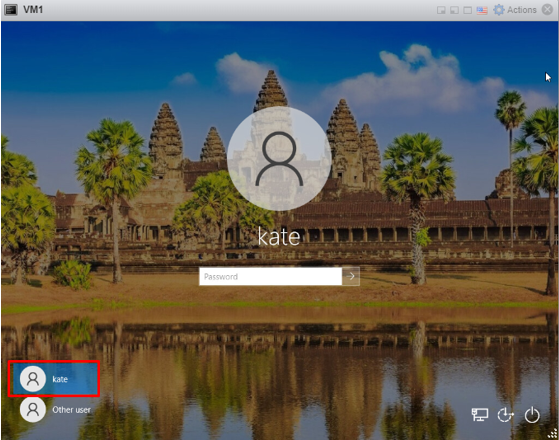
Ping 8.8.8.8 và google.com đều ok.
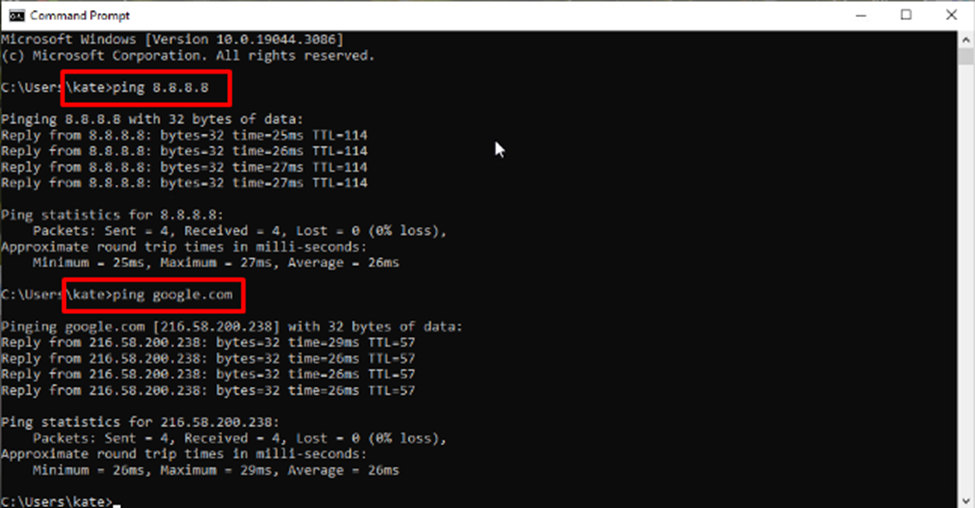
Nhưng không thể truy cập Internet.
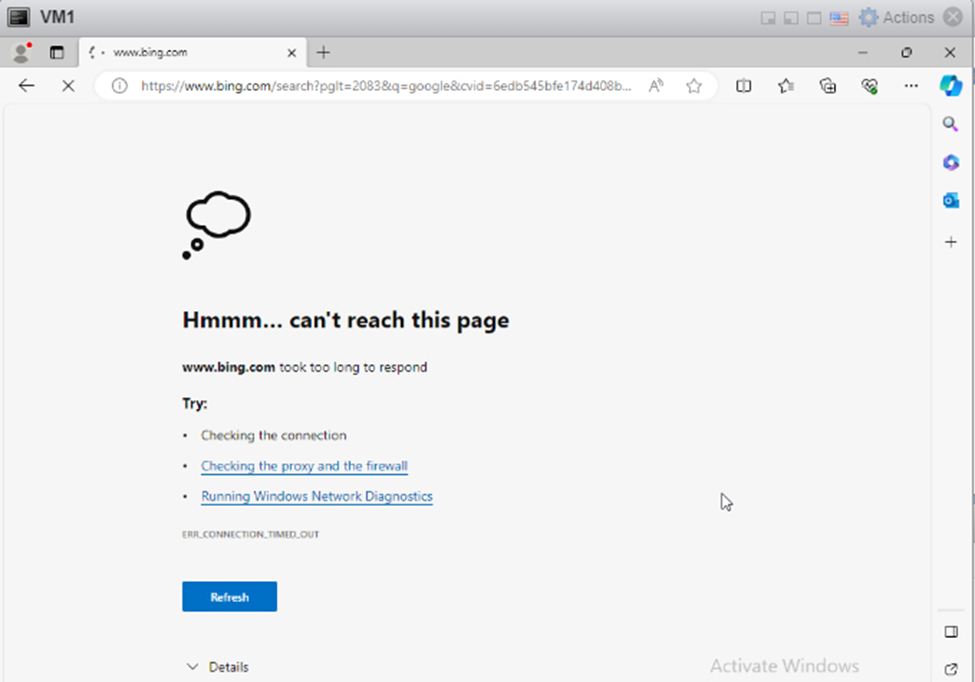
Để truy cập Internet cần xác thực user. Truy cập Main URL trong bước 1.
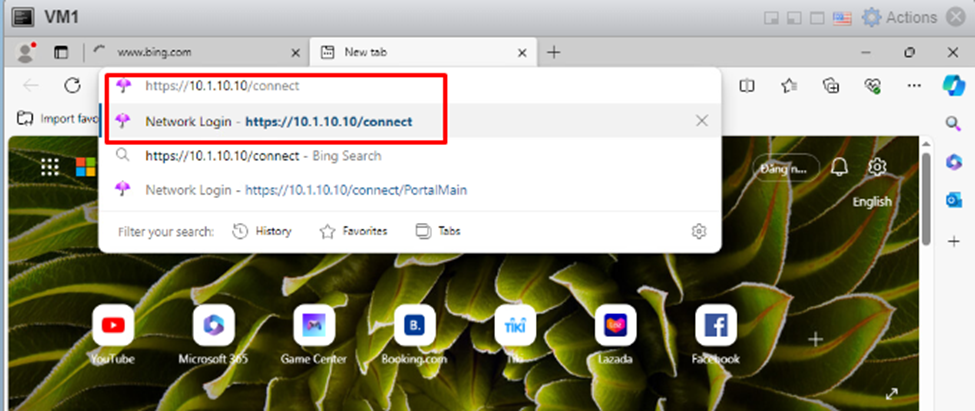
Nhập user và password. Click chọn Log In.
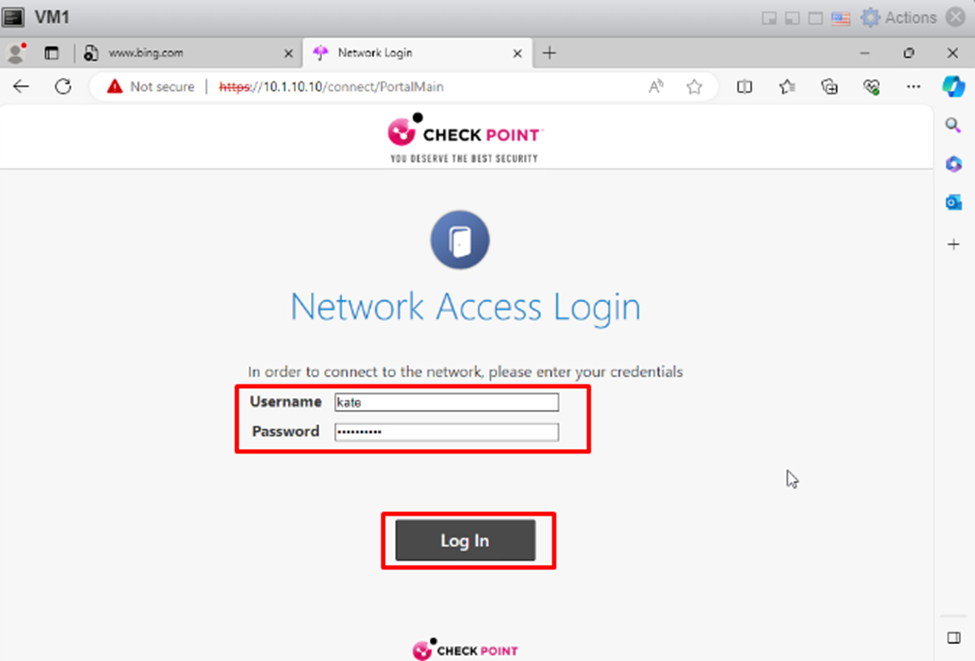
Xác thực thành công.
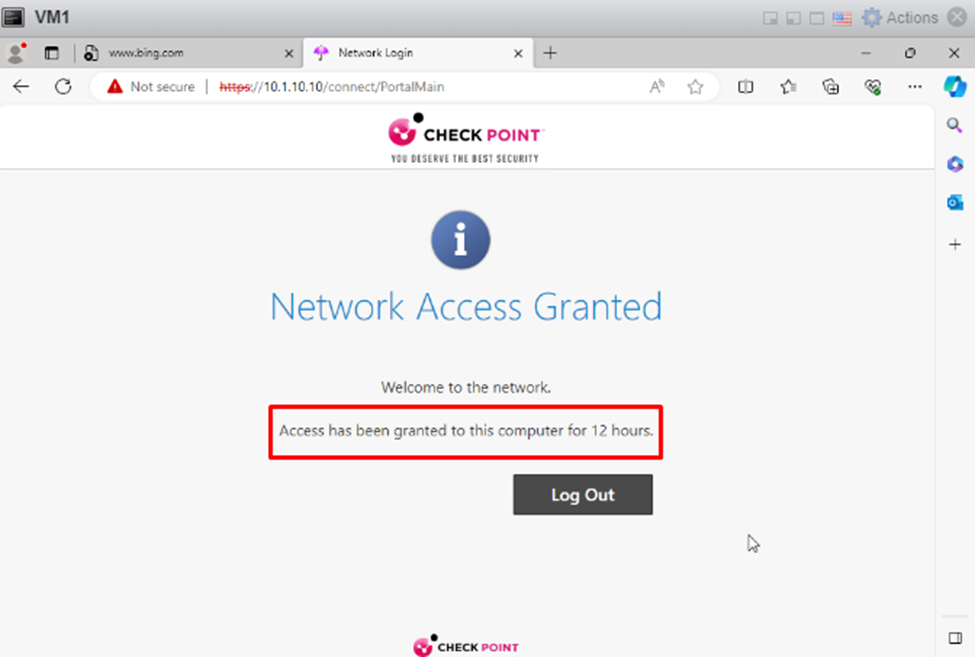
Check policy user “Kate” nằm trong Group_Sale, bị block truy cập Youtube và Facebook.
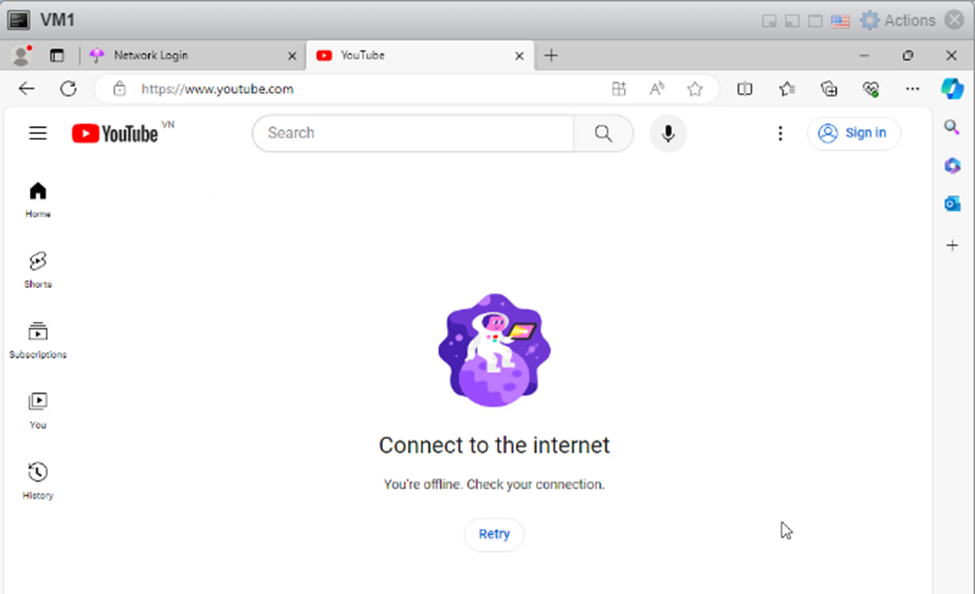
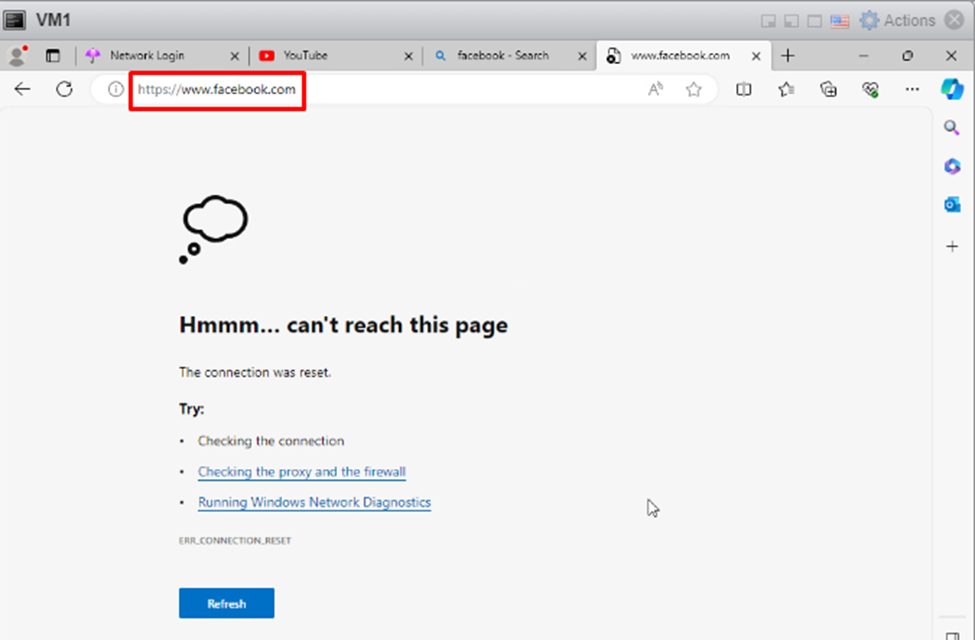
Các trang web còn lại vẫn truy cập bình thường.
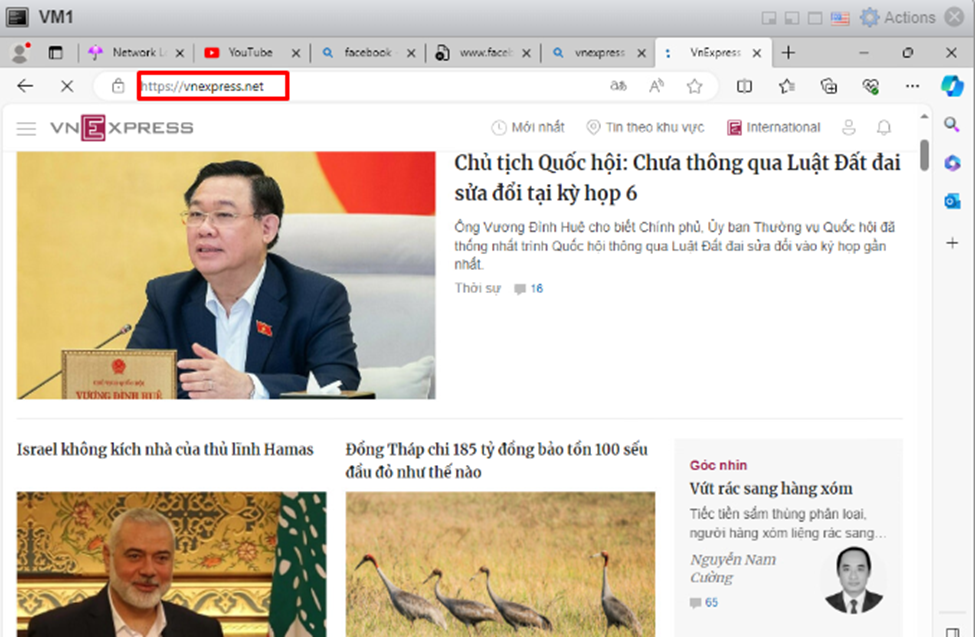
Tiếp theo login bằng user “Mark” nằm trong Group_Marketing, không bị cấm truy cập Youtube và facebook.
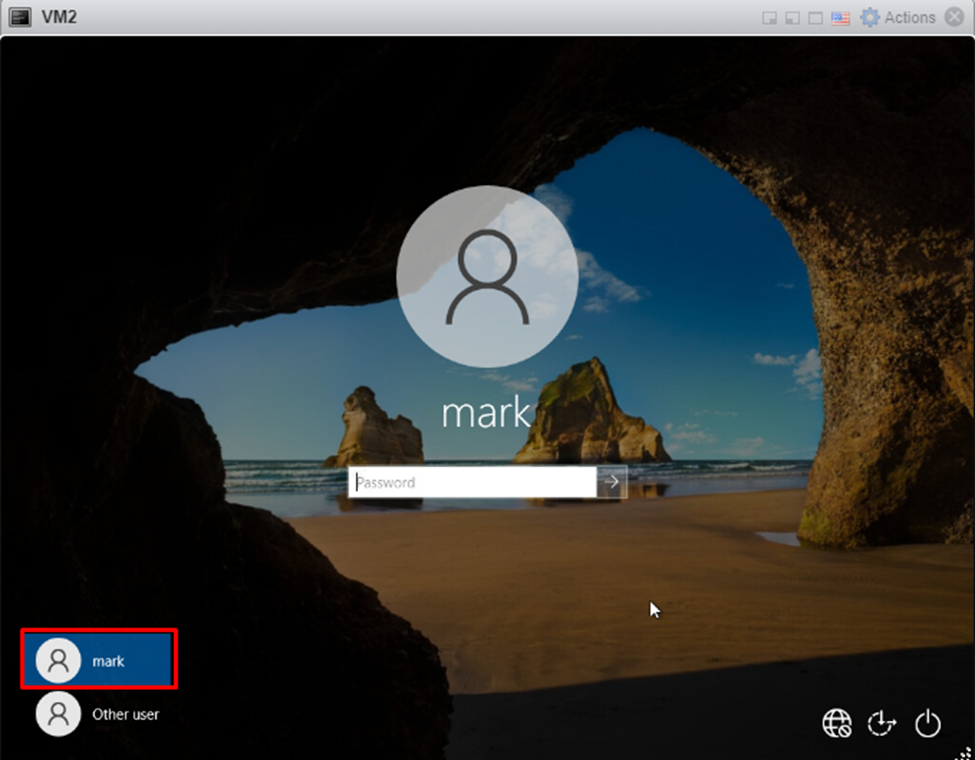
Tiếp tục xác thực user.
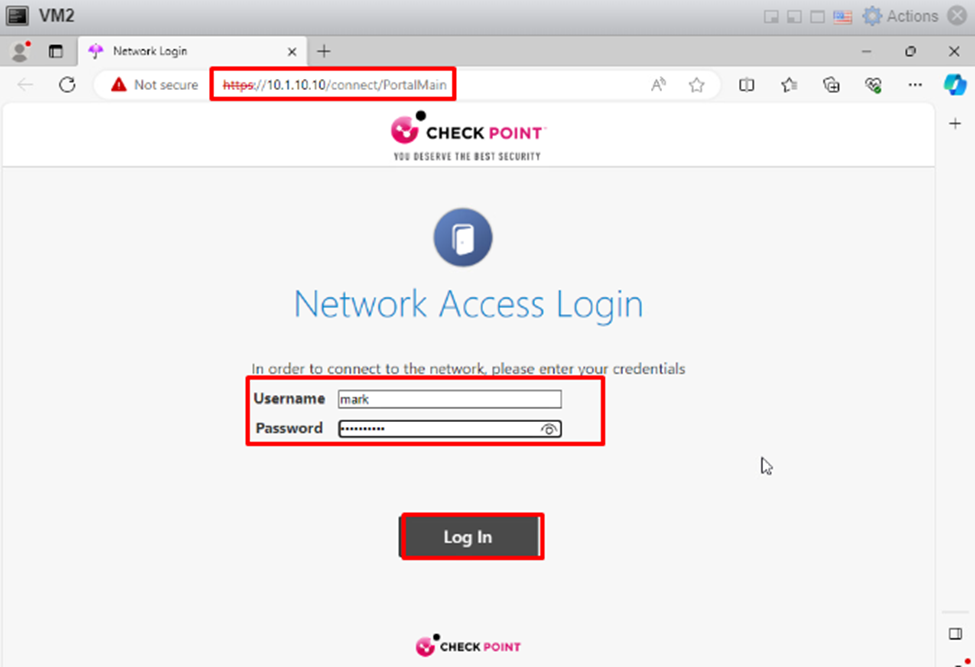
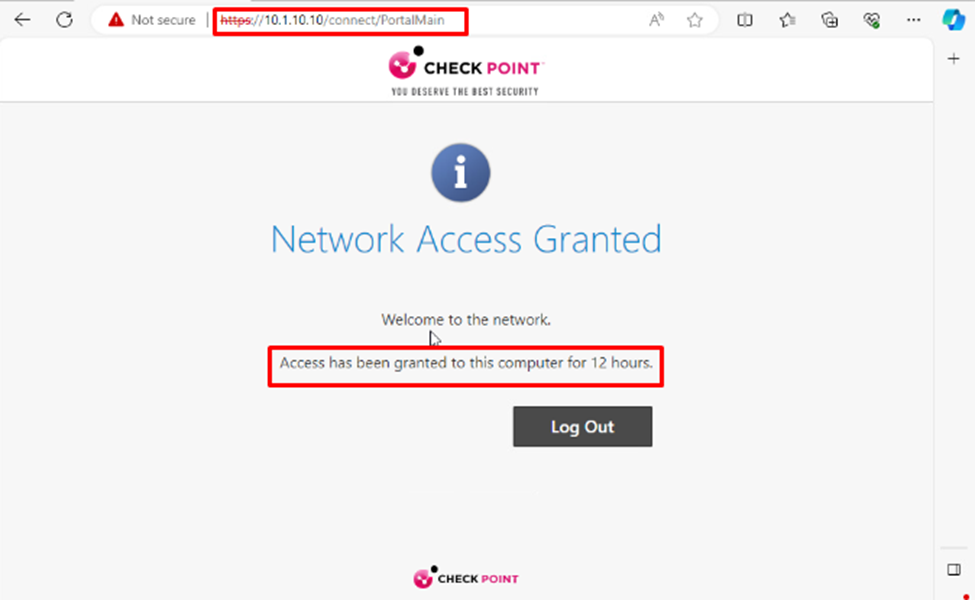
Truy cập facebook thành công.
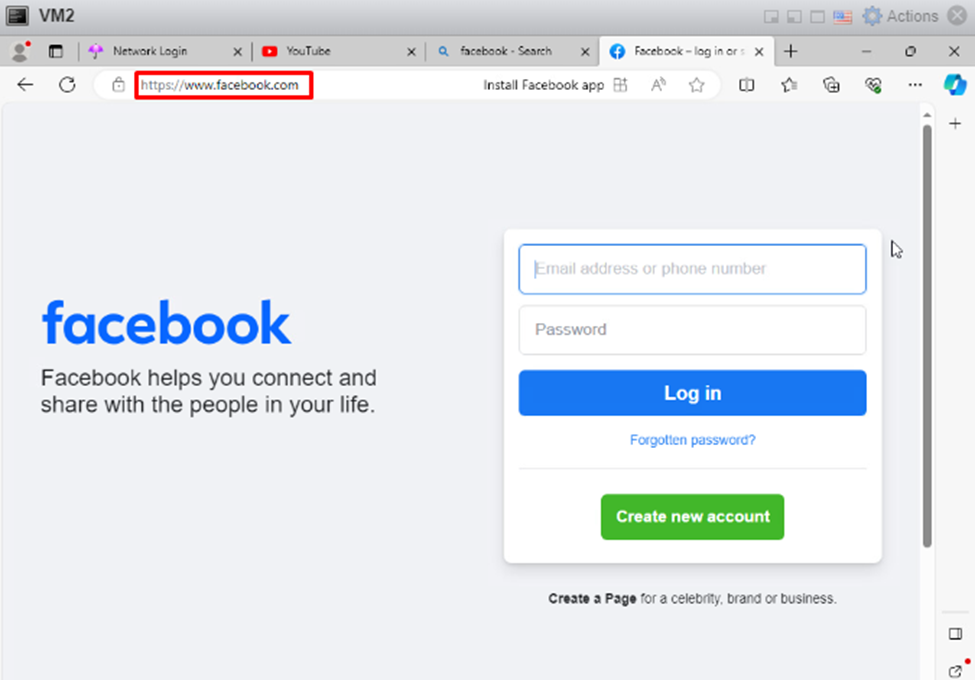
Kiểm tra log trên SmartConsole.